 Tutorial sistem
Tutorial sistem
 Siri Windows
Siri Windows
 Ajar anda mengenai perbezaan dan pemilihan pemacu keadaan pepejal komputer dan pemacu keras mekanikal
Ajar anda mengenai perbezaan dan pemilihan pemacu keadaan pepejal komputer dan pemacu keras mekanikal
Ajar anda mengenai perbezaan dan pemilihan pemacu keadaan pepejal komputer dan pemacu keras mekanikal
Sep 29, 2025 am 10:36 AMKomputer kami dilengkapi dengan cakera keras, yang merupakan komponen utama penyimpanan data dan memainkan peranan yang sangat diperlukan dalam keseluruhan konfigurasi mesin. Cakera keras juga dibahagikan kepada pelbagai jenis, dan yang paling biasa disebutkan adalah pemacu keadaan pepejal dan cakera keras mekanikal. Jadi apakah perbezaan di antara mereka? Bagaimana kita harus membuat pilihan yang tepat semasa memasang atau menaik taraf? Seterusnya, editor Black Shark akan menganalisis secara terperinci perbezaan dan cadangan pembelian antara pemacu keadaan pepejal dan pemacu keras mekanikal. Anda akan jelas selepas membacanya!

SSD Baca dan tulis lebih cepat
Pengguna yang telah menggunakan pemacu keadaan pepejal mempunyai perasaan yang jelas: kelebihan terbesarnya ialah kelajuannya!
Berikut adalah penjelasan ringkas mengenai sebab -sebabnya:
Cakera keras tradisional yang sering kita bicarakan sebenarnya adalah cakera keras mekanikal. Dari nama itu, kita dapat melihat bahawa ia bergantung kepada struktur mekanikal untuk beroperasi. Mari kita lihat terlebih dahulu struktur dalamannya.

"Cakera bulat" dalam gambar dipanggil cakera, dan semua data disimpan di permukaannya. Semasa operasi, cakera berputar pada kelajuan tinggi dan kepala bergerak ke kedudukan yang ditetapkan untuk membaca atau menulis data. Jika proses ini tidak cukup intuitif, anda boleh membandingkannya seperti ini:
Bayangkan anda makan di sebuah restoran dengan meja makan dan hidangan yang besar di meja putar di tengah. Jika anda ingin mengambil hidangan tertentu, anda perlu menunggu sehingga turntable perlahan -lahan beralih kepada anda - ia memerlukan masa; Atau jika anda bangun dan mendapatkannya, ia juga memakan masa dan susah payah.
Dan jika ia adalah meja kecil dan tiada meja putar, semua hidangan berada dalam jangkauan, yang secara semulajadi menjimatkan masa menunggu dan bergerak.
Kaedah bacaan data cakera keras mekanikal adalah serupa dengan bekas, dengan kelewatan fizikal, jadi kelajuan keseluruhan jauh lebih rendah daripada cakera keras keadaan pepejal.
Sebaliknya, pemacu keadaan pepejal menggunakan isyarat elektronik untuk menyimpan data, tanpa pergerakan mekanikal sama sekali, bertindak balas dengan lebih cepat, dan meningkatkan kecekapan membaca dan menulis.
SSD lebih mahal
Kerana ia terdiri daripada zarah memori flash dan cip kawalan utama, kos pembuatan adalah tinggi, jadi harga pemacu keras keadaan pepejal kekal tinggi. Sekiranya ia murah dan cepat, pemacu keras mekanikal mungkin telah ditarik balik dari pasaran.
Berapa mahal?
Pada masa ini di pasaran, pemacu keadaan pepejal dengan kapasiti 1TB adalah sekurang-kurangnya 2,000 yuan, manakala pemacu keras mekanikal dengan kapasiti yang sama hanya berharga kira-kira 300 yuan, dengan perbezaan harga sebanyak enam kali!
Perbezaan lain
Di samping kelajuan dan harga, kedua -duanya juga berbeza dengan banyak aspek. Editor menyusunnya seperti berikut:
① Cakera keras mekanikal mempunyai rintangan kejutan yang lemah dan mudah rosak ketika jatuh. ② cakera keras keadaan pepejal berjalan secara senyap-senyap dan hampir bebas bunyi ③ cakera keras mekanikal lebih besar dan lebih berat ④ cakera keras mekanikal menggunakan kuasa yang lebih tinggi
Bagaimana memilih cakera keras yang betul?
Selepas memahami perbezaan ini, anda mungkin teragak -agak untuk memilih yang mana. Jangan risau, editor Black Shark memberi anda beberapa cadangan praktikal:
(I) Hanya gunakan cakera keras mekanikal
Jika anda mempunyai belanjawan yang terhad dan boleh diterima untuk boot perlahan dan pemuatan program yang lebih panjang, maka menggunakan cakera keras mekanikal sahaja adalah pilihan yang berpatutan.
(2) kombinasi cakera keras dwi mekanikal pepejal (penyelesaian yang disyorkan)
Ini adalah kombinasi yang sesuai untuk kebanyakan pengguna pada masa ini:
- Gunakan pemacu keadaan pepejal sebagai cakera sistem, memasang sistem operasi dan perisian yang biasa digunakan untuk meningkatkan kelajuan boot dan tindak balas aplikasi;
- Cakera keras mekanikal digunakan untuk menyimpan fail besar seperti dokumen, video, foto, dan lain -lain, dengan berkesan mengawal kos.
Mengenai cadangan kapasiti:
- Pilih sekurang-kurangnya 120GB pemacu keadaan pepejal. Sekiranya belanjawan mencukupi, 240GB atau lebih disyorkan untuk menampung program yang lebih biasa digunakan;
- Pemacu keras mekanikal dipilih mengikut keperluan peribadi. Adalah disyorkan untuk bermula dengan 1TB, dan versi 2TB biasanya lebih kos efektif.
(Iii) penyelesaian pemacu keadaan pepejal tulen
Walaupun prestasi sangat lancar, kos konfigurasi semua pepejal adalah sangat tinggi, jadi pengguna biasa tidak perlu meneruskannya secara membuta tuli. Sudah tentu, jika anda mempunyai belanjawan yang mencukupi dan meneruskan pengalaman muktamad, difahami secara langsung memilih pemacu keadaan pepejal yang besar, dan kelajuannya memang "hanya terbang".
Di atas adalah perbandingan komprehensif dan panduan pembelian untuk pemacu keadaan pepejal komputer dan pemacu keras mekanikal. Jika anda bergelut dengan pemasangan baru atau menaik taraf cakera keras anda, anda juga boleh merujuk kandungan artikel ini. Saya percaya anda akan membuat pilihan yang lebih bijak!
Atas ialah kandungan terperinci Ajar anda mengenai perbezaan dan pemilihan pemacu keadaan pepejal komputer dan pemacu keras mekanikal. Untuk maklumat lanjut, sila ikut artikel berkaitan lain di laman web China PHP!

Alat AI Hot

Undress AI Tool
Gambar buka pakaian secara percuma

Undresser.AI Undress
Apl berkuasa AI untuk mencipta foto bogel yang realistik

AI Clothes Remover
Alat AI dalam talian untuk mengeluarkan pakaian daripada foto.

Stock Market GPT
Penyelidikan pelaburan dikuasakan AI untuk keputusan yang lebih bijak

Artikel Panas

Alat panas

Notepad++7.3.1
Editor kod yang mudah digunakan dan percuma

SublimeText3 versi Cina
Versi Cina, sangat mudah digunakan

Hantar Studio 13.0.1
Persekitaran pembangunan bersepadu PHP yang berkuasa

Dreamweaver CS6
Alat pembangunan web visual

SublimeText3 versi Mac
Perisian penyuntingan kod peringkat Tuhan (SublimeText3)
 Cara menukar kaedah pembukaan lalai fail PDF di Windows 10_How untuk mengubah suai kaedah pembukaan lalai Windows 10 PDF
Oct 11, 2025 am 11:00 AM
Cara menukar kaedah pembukaan lalai fail PDF di Windows 10_How untuk mengubah suai kaedah pembukaan lalai Windows 10 PDF
Oct 11, 2025 am 11:00 AM
Terdapat tiga cara untuk menukar kaedah pembukaan PDF lalai ke aplikasi yang anda inginkan: melalui penjelajah fail, tetapan sistem, atau panel kawalan. Pertama, anda boleh klik kanan pada mana-mana fail PDF dan pilih "Buka dengan" dan periksa "Sentiasa gunakan aplikasi ini"; Kedua, masukkan tetapan "aplikasi lalai" melalui [Win I] dan tentukan program untuk .pdf; Anda juga boleh mengaitkannya secara manual melalui fungsi "Program lalai" panel kawalan. Sekiranya masih berubah selepas menetapkannya, anda perlu menyemak sama ada perisian keselamatan telah menetapkan semula persatuan itu, dan pastikan tetapan PDF Reader sendiri telah ditetapkan untuk mengelakkan konflik antara perisian PDF berganda dan membawa kepada persatuan yang tidak stabil.
 Apa maksudnya untuk menghidupkan semula komputer?
Oct 04, 2025 am 12:04 AM
Apa maksudnya untuk menghidupkan semula komputer?
Oct 04, 2025 am 12:04 AM
Torebootacomputer, restartThesystemtorefreshitsstateandreloperatingsystem.saveworksfirst, thenusetheosmenuorpowerbutton.rebootingappliesupdates, fixesglitches, andresolvesslowdowns
 Apa yang perlu saya lakukan jika menu klik kanan pada desktop Windows 8 terjebak?
Oct 11, 2025 am 10:42 AM
Apa yang perlu saya lakukan jika menu klik kanan pada desktop Windows 8 terjebak?
Oct 11, 2025 am 10:42 AM
Menu klik kanan terjebak kerana redundansi pendaftaran atau konflik perisian. Adalah perlu untuk membersihkan item konteks konteks, memadam sub-item bukan baru, menggunakan fungsi carian untuk memeriksa laluan direktori dan memadam item yang berlebihan, menyahpasang perisian pihak ketiga seperti 360 atau NVIDIA, dan mengemas kini pemacu Bluetooth kad grafik untuk menyelesaikan masalah.
 Apa yang harus saya lakukan sekiranya fungsi input suara tidak dapat digunakan dalam Win11_How untuk memperbaiki fungsi input suara di Win11 tidak dapat digunakan
Oct 10, 2025 am 11:51 AM
Apa yang harus saya lakukan sekiranya fungsi input suara tidak dapat digunakan dalam Win11_How untuk memperbaiki fungsi input suara di Win11 tidak dapat digunakan
Oct 10, 2025 am 11:51 AM
Pertama, periksa sambungan dan tetapan mikrofon untuk memastikan peranti itu diiktiraf oleh sistem; Kedua, akses mikrofon dalam tetapan privasi dan biarkan permohonan menggunakannya; Kemudian sahkan bahawa tetapan bahasa dan serantau adalah betul, dan konfigurasikan bahasa pengiktirafan ucapan yang sepadan; Kemudian jalankan alat penyelesaian masalah audio untuk menyelesaikan masalah secara automatik; Akhirnya mengemas kini atau memasang semula pemacu audio untuk menyelesaikan masalah kegagalan pemandu.
 Apa yang Harus Dilakukan Sekiranya Folder Win10 Tidak Boleh Dinamakan_WIN10 Penyelesaian Kegagalan Nama Nama Fail
Oct 10, 2025 pm 12:24 PM
Apa yang Harus Dilakukan Sekiranya Folder Win10 Tidak Boleh Dinamakan_WIN10 Penyelesaian Kegagalan Nama Nama Fail
Oct 10, 2025 pm 12:24 PM
Folder yang tidak boleh dinamakan semula mungkin disebabkan oleh kebenaran yang diduduki, tidak mencukupi, atau isu tetapan sistem; 02. Anda boleh menamatkan proses pendudukan melalui Pengurus Tugas dan Monitor Sumber; 03. Jalankan File Explorer sebagai pentadbir untuk meningkatkan keizinan; 04. Tetapkan semula pilihan folder untuk menetapkan kegagalan antara muka; 05. Semak dan pembaikan laluan folder pengguna dalam pendaftaran; 06. Gunakan alat seperti iobitunlocker untuk memaksa membuka kunci.
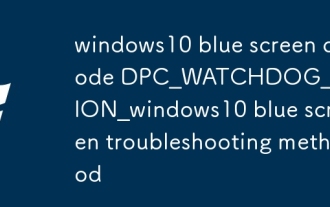 Windows10 Blue Screen Code DPC_Watchdog_Violation_Windows10 Kaedah Penyelesaian Skrin Biru
Oct 09, 2025 pm 12:18 PM
Windows10 Blue Screen Code DPC_Watchdog_Violation_Windows10 Kaedah Penyelesaian Skrin Biru
Oct 09, 2025 pm 12:18 PM
Kesalahan DPC_WatchDog_Violation biasanya disebabkan oleh masalah pemandu, perkakasan atau firmware. Ia boleh diselesaikan dengan melepaskan peranti luaran, mengemas kini pemacu SATA/AHCI dan chipset, menyahpasang perisian baru, melumpuhkan grafik bebas untuk menguji paparan teras, dan memulihkan tetapan lalai BIOS.
 Apa yang harus saya lakukan jika pengurusan klik kanan 'PC ini' tidak dapat dibuka di Win10_How untuk menyelesaikan masalah yang klik kanan pengurusan Win10 tidak dapat dibuka
Oct 10, 2025 pm 12:15 PM
Apa yang harus saya lakukan jika pengurusan klik kanan 'PC ini' tidak dapat dibuka di Win10_How untuk menyelesaikan masalah yang klik kanan pengurusan Win10 tidak dapat dibuka
Oct 10, 2025 pm 12:15 PM
Pertama, periksa sama ada fungsi itu normal dengan menjalankan compmgmt.msc. Jika tidak normal, membaiki fail sistem (SFC/Scannow dan DISM), membetulkan laluan panggilan pendaftaran dan mengkonfigurasi keizinan. Akhirnya, buat pintasan desktop sebagai alternatif.
 Cara menetapkan jam bar tugas ke tempat kedua di Win11_How untuk menetapkan detik yang dipaparkan dalam jam bar tugas Win11
Oct 14, 2025 am 11:21 AM
Cara menetapkan jam bar tugas ke tempat kedua di Win11_How untuk menetapkan detik yang dipaparkan dalam jam bar tugas Win11
Oct 14, 2025 am 11:21 AM
Windows 11 boleh membolehkan jam bar tugas memaparkan detik melalui tetapan, pendaftaran, baris arahan, atau alat pihak ketiga. 1. Hidupkannya dalam Tetapan: Pergi ke Peribadi → Taskbar → Taskbar Behavior dan Hidupkan "Tunjukkan Seconds dalam Sistem Dulang Jam"; 2. Pengubahsuaian Pendaftaran: Buat nilai DWORD baru ShowsecondSinsystemClock di bawah HKEY_CURRENT_USER \ Software \ Microsoft \ Windows \ Currentversion \ Explorer \ Advanced dan tetapkannya kepada 1; 3. Pelaksanaan baris arahan: Jalankan PowerShell sebagai pentadbir dan masukkan regaddhkcu \ softw




